电脑如何自动关机设置win10(电脑如何自动关机)
在我们的日常办公和学习生活中,尤其是在办公室,我们经常需要使用计算机来处理一系列的工作内容。当使用电脑时,我们要做的第一件事,就是开机,在使用计算机处理工作内容之后,我们需要关闭电脑,以便节省电力
在我们的日常办公和学习生活中,尤其是在办公室,我们经常需要使用计算机来处理一系列的工作内容。当使用电脑时,我们要做的第一件事,就是开机,在使用计算机处理工作内容之后,我们需要关闭电脑,以便节省电力。
如果我们有时因为工作内容而变得忙碌,有时候太晚了或者你忘记关电脑了,这时,计算机已经消耗了大量的电力,这是对资源的浪费,而如果这种事情发生在自己身上,然后我们需要让电脑定时关机,向忘记关电脑造成的资源浪费说再见。
我们都知道,现在有很多工具可以让电脑实现时间切换机,它可以帮助我们满足定期关闭电脑的要求。但是,这就需要我们在电脑上再下载一个软件,所以如果我们不下载任何软件,不能定时关机吗?当然,答案定了吗,我们不使用第三方工具,您也可以将电脑设定为定期关机。下面小编来总结一下设置电脑定时关机的具体方法,希望能对大家有所帮助。
第一步,在电脑桌面左下角找到【开始菜单】按钮,然后点击打开,在接下来弹出的选项中,选择【控制面板】功能,然后点击回车。
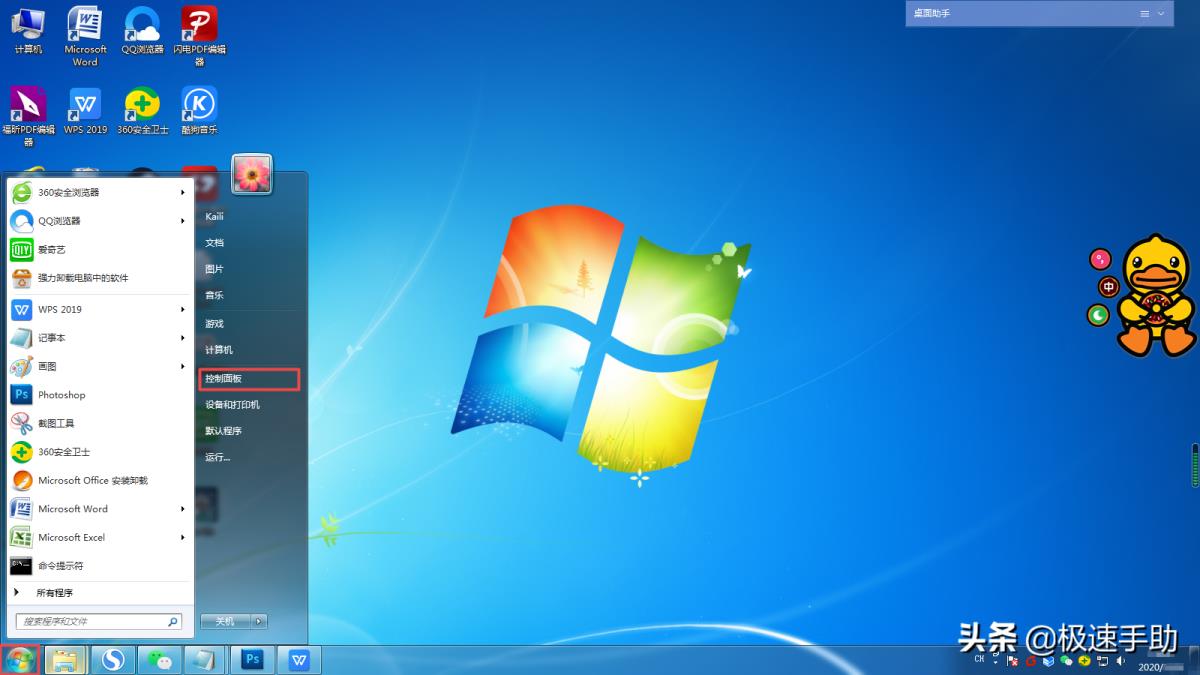
第二步,进入电脑的控制面板主页后,我们发现了【查看模式】处,然后点击【类别】按钮,选择类别为【小图标】。
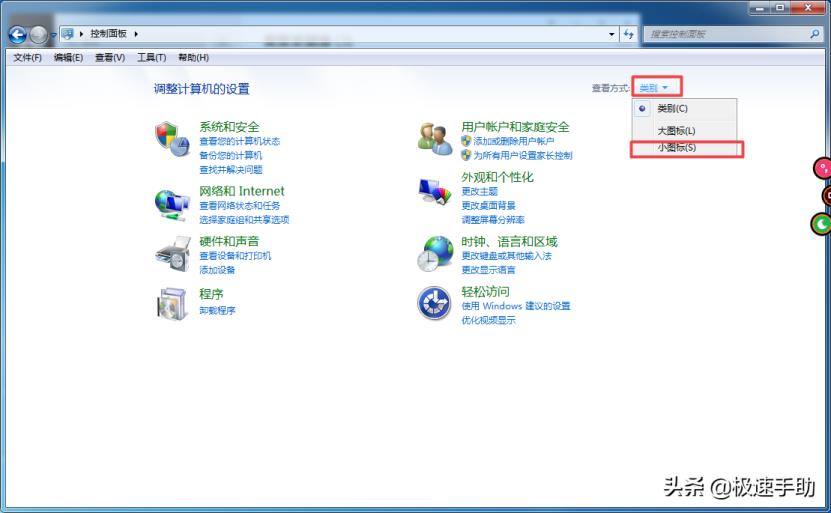
第三步,然后在控制面板界面中,找到【管理工具】选项,然后点击打开。
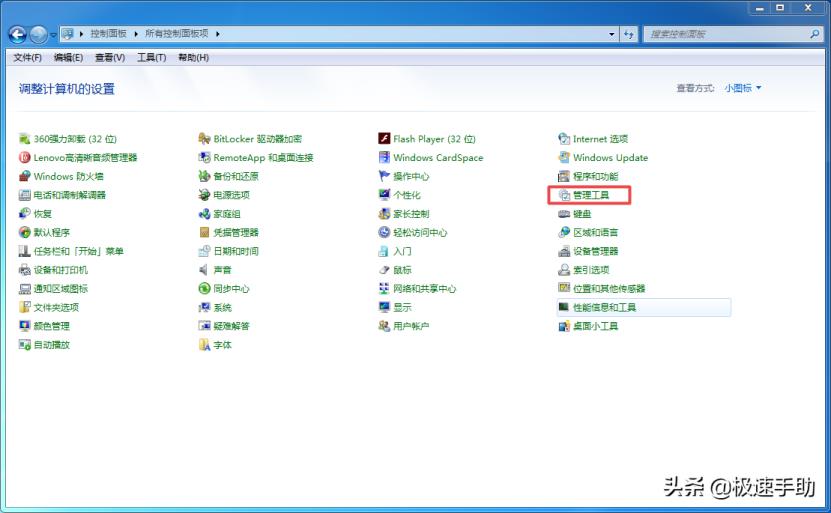
第四步,此时,您将进入系统的管理工具界面,在这个界面中,我们发现【任务调度程序】功能,并双击打开。
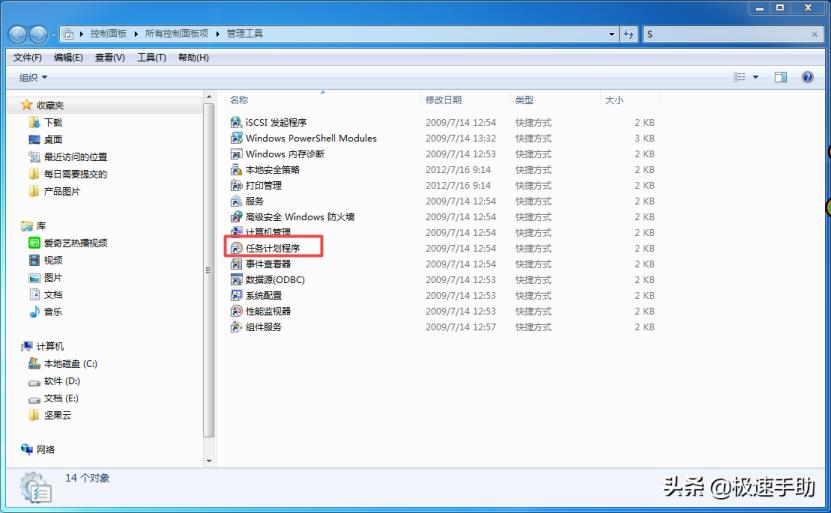
第五步,进入到电脑的几任务调度程序贴在窗口上后,我们在这个窗口的右边界面,找到【创建基本任务】选项,然后点击打开,开始创建新任务。
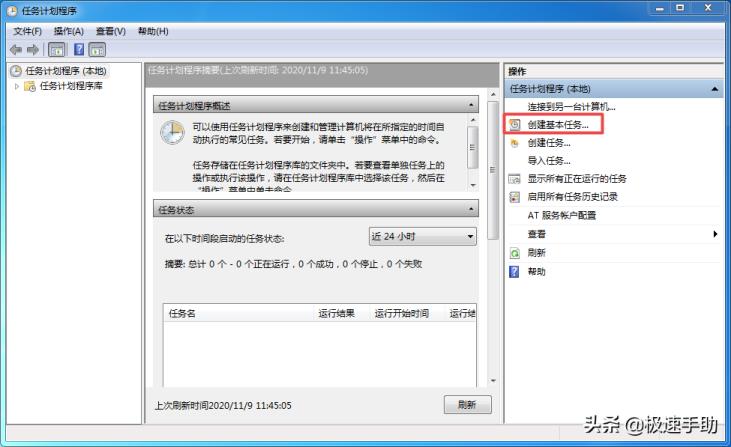
第六步,然后电脑弹出来【创建基本任务向导】在橱窗里,在这个界面中,我们会把【名称】命名为【定时计算机关机设置】,然后点击【下一步】按钮。
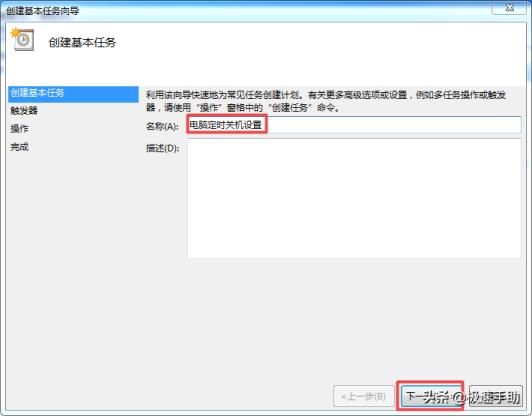
第七步,接下来,我们需要建立(任务)触发器的触发频率,如果我们需要设置电脑每天定时关机,那么在这个界面中,我们需要选择触发器的触发频率为【每天】,具体触发频率根据你的实际需要来设置,然后点击【下一步】按钮。
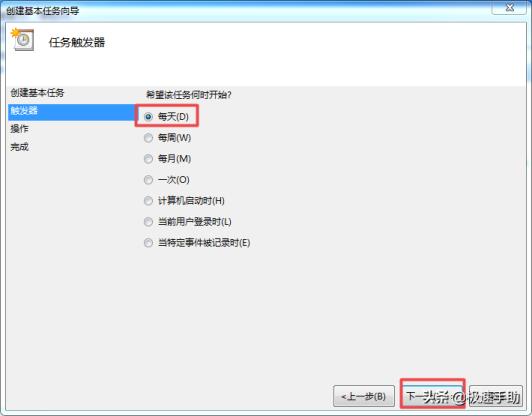
第八步,然后我们选择设置计划关机的时间,然后选择【下一步】按钮。

第九步,那我们就在【您希望此任务做什么?】在设置步骤界面,选择第一个【发起人】选项,然后点击【下一步】按钮。

第十步,然后在【发起人】界面中,我们将这个程序或脚本设置为【shutdown】,也就是【关机】的命令,然后点击【下一步】按钮。
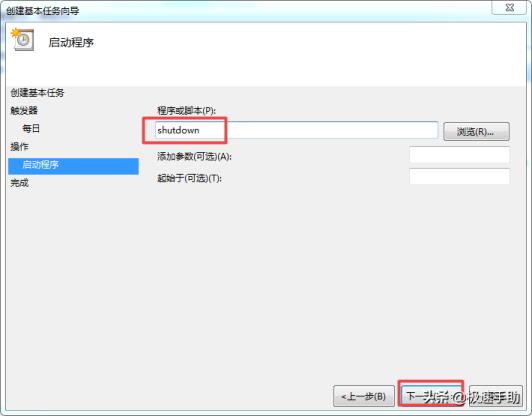
步骤11,最后,我们在执行一项任务【完成】在界面中,您可以看到我们刚刚设置的任务的名称、描述、和触发操作内容,确认后,点击【完成】按钮。
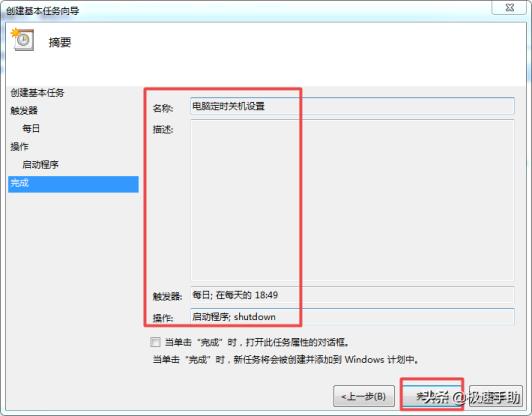
步骤12,然后回到【任务调度程序】在橱窗里,我们点击界面左侧的鼠标【任务调度程序库】选项,然后在窗口界面的中间,你可以找到我们刚刚设置的【定时计算机关机设置】任务程序。
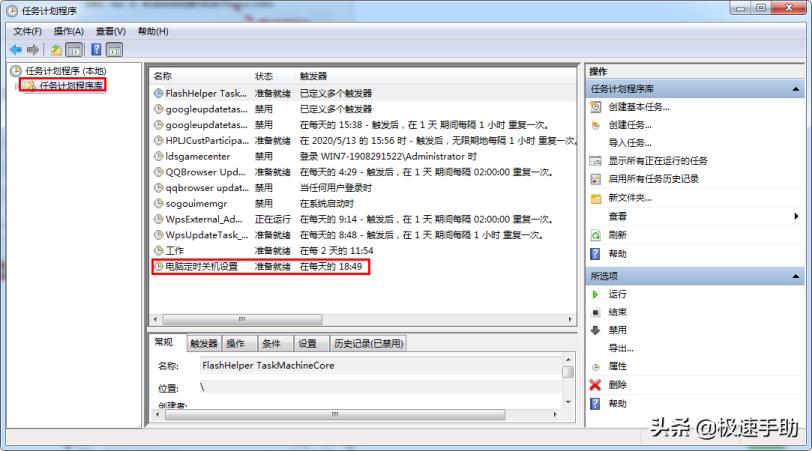
第十三步,如果我们不想定期关闭电脑,此时,它需要被取消【定时计算机关机设置】的任务,此时,我们只需要【任务调度程序】贴在窗口上,找到【定时计算机关机设置】任务选项,并单击以选择该任务,然后在窗口右侧的底部,找到【删除】选项,然后点击,接着在弹出的提示贴在窗口上,选择【是】,最后,我们可以删除计算机的计划关机程序。
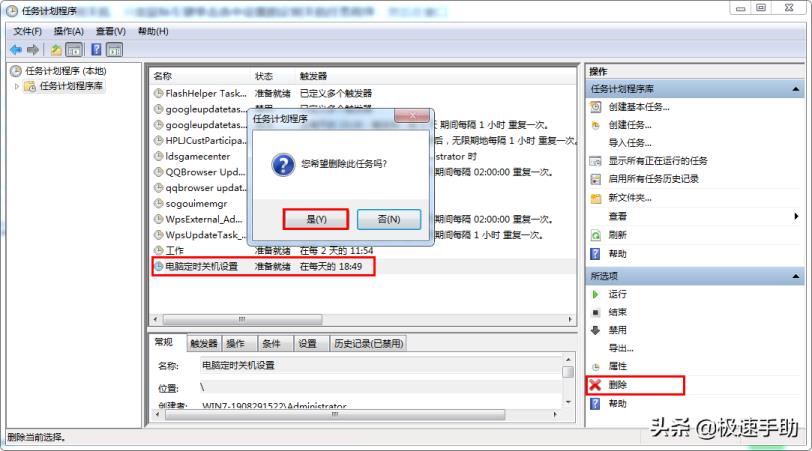
以上是小编,对如何定时关机的总结,如果你平时有这样的操作需求,那么你不妨跟着这篇文章学习一下如何自动关机,这样,哪怕以后你下班很匆忙,没时间关电脑,我们也可以在固定的时间关掉电脑,电脑不仅可以休息,还可以省电。
本文内容由互联网用户自发贡献,该文观点仅代表作者本人。如发现本站有涉嫌抄袭侵权/违法违规的内容,请发送邮件至 203304862@qq.com
本文链接:https://jinnalai.com/n/97145.html

